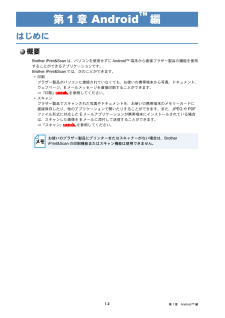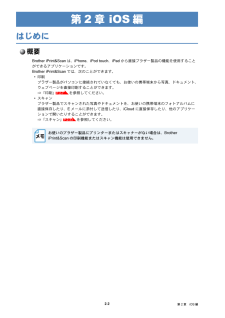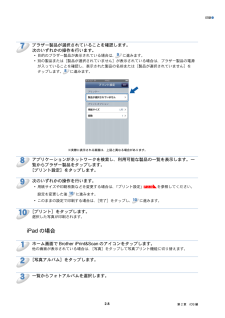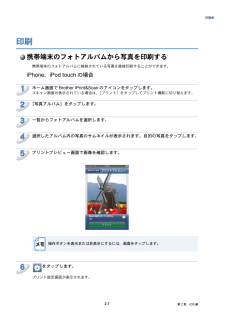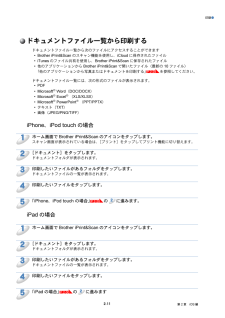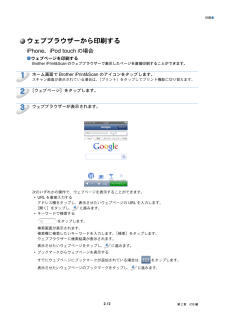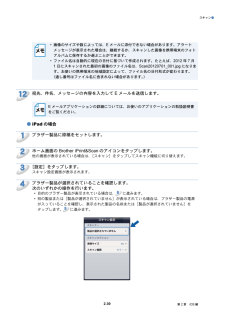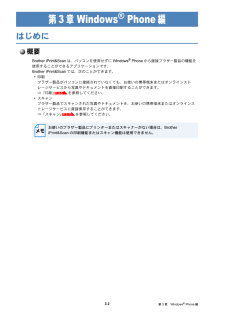Q&A
取扱説明書・マニュアル (文書検索対応分のみ)
"機能"2 件の検索結果
"機能"10 - 20 件目を表示
全般
質問者が納得① 電話線を、停電時と書いてあるところへさしてないか
② カールコードの両端はしっかりはいってるか
③ 電話機を停電時と書いてあるところへさしてツー音がしなければケーブル不良です。
4953日前view151
全般
質問者が納得結論から言いますと電話線を無線LANで代用できません。
LAN(ローカル・エリア・ネットワーク)とはコンピューターネットワークであって電話線とは別物です。
LANは、パソコン同士で情報や周辺機器、インターネット回線等を共有するための物です。
MFC-695CDNでFAXや電話をしたいと思ったらMFC-695CDNに直接電話線を接続して下さい。
無線LANの接続の仕方は、
1、インターネットモデムと無線LAN(親機)をLANケーブルで接続する。
2、パソコンに無線LAN(子機)を装着する。
3、無線LAN(...
5862日前view120
第 1 章 Android™ 編Android™ 編はじめに概要Brother iPrint&Scan は、パソコンを使用せずに Android™ 端末から直接ブラザー製品の機能を使用することができるアプリケーションです。Brother iPrint&Scan では、次のことができます。• 印刷ブラザー製品がパソコンに接続されていなくても、お使いの携帯端末から写真、ドキュメント、ウェブページ、E メールメッセージを直接印刷することができます。⇒「印刷」P.1-7 を参照してください。• スキャンブラザー製品でスキャンされた写真やドキュメントを、お使いの携帯端末のメモリーカードに直接保存したり、他のアプリケーションで開いたりすることができます。また、JPEG や PDFファイル形式に対応した E メールアプリケーションが携帯端末にインストールされている場合は、スキャンした画像を E メールに添付して送信することができます。⇒「スキャン」P.1-23 を参照してください。お使いのブラザー製品にプリンターまたはスキャナーがない場合は、BrotheriPrint&Scan の印刷機能またはスキャン機能は使用できません...
はじめに●Google Play (Android マーケット)から BrotheriPrint&Scan をインストールするBrother iPrint&Scan は Google Play (Android マーケット)からダウンロードして、お使いの携帯端末にインストールすることができます。Brother iPrint&Scan のすべての機能を利用するためには、最新バージョンをご使用されることをお勧めします。Brother iPrint&Scan のダウンロード、インストール、アンインストール方法については、お使いの携帯端末の取扱説明書をご覧ください。1-6第 1 章 Android™ 編
はじめに●App Store から Brother iPrint&Scan をインストールするBrother iPrint&Scan は App Store からダウンロードして、お使いの携帯端末にインストールすることができます。Brother iPrint&Scan のすべての機能を利用するためには、最新バージョンをご使用されることをお勧めします。Brother iPrint&Scan のダウンロード、インストール、アンインストール方法については、お使いの携帯端末の取扱説明書をご覧ください。Safari のブックマークにあらかじめ入っているリンクを使うと、Apple のウェブサイト上で携帯端末の取扱説明書を閲覧することができます。2-6第 2 章 iOS 編
第 2 章 iOS 編iOS 編はじめに概要Brother iPrint&Scan は、iPhone、iPod touch、iPad から直接ブラザー製品の機能を使用することができるアプリケーションです。Brother iPrint&Scan では、次のことができます。• 印刷ブラザー製品がパソコンに接続されていなくても、お使いの携帯端末から写真、ドキュメント、ウェブページを直接印刷することができます。⇒「印刷」P.2-7 を参照してください。• スキャンブラザー製品でスキャンされた写真やドキュメントを、お使いの携帯端末のフォトアルバムに直接保存したり、E メールに添付して送信したり、iCloud に直接保存したり、他のアプリケーションで開いたりすることができます。⇒「スキャン」P.2-33 を参照してください。お使いのブラザー製品にプリンターまたはスキャナーがない場合は、BrotheriPrint&Scan の印刷機能またはスキャン機能は使用できません。2-2第 2 章 iOS 編
印刷●7ブラザー製品が選択されていることを確認します。次のいずれかの操作を行います。• 目的のブラザー製品が表示されている場合は、 9 に進みます。• 別の製品または[製品が選択されていません]が表示されている場合は、ブラザー製品の電源が入っていることを確認し、表示された製品の名前または[製品が選択されていません]をタップします。 8 に進みます。※実際に表示される画面は、上図と異なる場合があります。8アプリケーションがネットワークを検索し、利用可能な製品の一覧を表示します。一覧からブラザー製品をタップします。[プリント設定]をタップします。9次のいずれかの操作を行います。• 用紙サイズや印刷枚数などを変更する場合は、「プリント設定」P.2-32 を参照してください。設定を変更した後 10 に進みます。• このままの設定で印刷する場合は、[完了]をタップし、10 に進みます。10[プリント]をタップします。選択した写真が印刷されます。iPad の場合123ホーム画面で Brother iPrint&Scan のアイコンをタップします。他の画面が表示されている場合は、[写真]をタップして写真プリント機能に切り替...
印刷●印刷携帯端末のフォトアルバムから写真を印刷する携帯端末のフォトアルバムに格納されている写真を直接印刷することができます。iPhone、iPod touch の場合12ホーム画面で Brother iPrint&Scan のアイコンをタップします。スキャン画面が表示されている場合は、[プリント]をタップしてプリント機能に切り替えます。[写真アルバム]をタップします。3一覧からフォトアルバムを選択します。4選択したアルバム内の写真のサムネイルが表示されます。目的の写真をタップします。5プリントプレビュー画面で画像を確認します。操作ボタンを表示または非表示にするには、画面をタップします。6をタップします。プリント設定画面が表示されます。2-7第 2 章 iOS 編
印刷●ドキュメントファイル一覧から印刷するドキュメントファイル一覧から次のファイルにアクセスすることができます• Brother iPrint&Scan のスキャン機能を使用し、iCloud に保存されたファイル• iTunes のファイル共有を使用し、Brother iPrint&Scan に保存されたファイル• 他のアプリケーションから Brother iPrint&Scan で開いたファイル(最新の 10 ファイル)「他のアプリケーションから写真またはドキュメントを印刷する」P.2-28 を参照してください。ドキュメントファイル一覧には、次の形式のファイルが表示されます。• PDF•••••Microsoft Word(DOC/DOCX)Microsoft Excel (XLS/XLSX)Microsoft PowerPoint (PPT/PPTX)テキスト(TXT)画像(JPEG/PNG/TIFF)iPhone、iPod touch の場合12ホーム画面で Brother iPrint&Scan のアイコンをタップします。スキャン画面が表示されている場合は、[プリント]をタップしてプリント機...
印刷●ウェブブラウザーから印刷するiPhone、iPod touch の場合●ウェブページを印刷するBrother iPrint&Scan のウェブブラウザーで表示したページを直接印刷することができます。123ホーム画面で Brother iPrint&Scan のアイコンをタップします。スキャン画面が表示されている場合は、[プリント]をタップしてプリント機能に切り替えます。[ウェブページ]をタップします。ウェブブラウザーが表示されます。次のいずれかの操作で、ウェブページを表示することができます。• URL を直接入力するアドレス欄をタップし、表示させたいウェブページの URL を入力します。[開く]をタップし、 4 に進みます。• キーワードで検索するをタップします。検索画面が表示されます。検索欄に検索したいキーワードを入力します。[検索]をタップします。ウェブブラウザーに検索結果が表示されます。表示させたいウェブページをタップし、 4 に進みます。• ブックマークからウェブページを表示するすでにウェブページにブックマークが追加されている場合は、をタップします。表示させたいウェブページのブックマークをタップ...
スキャン●• 画像のサイズや数によっては、E メールに添付できない場合があります。アラートメッセージが表示された場合は、継続するか、スキャンした画像を携帯端末のフォトアルバムに保存するか選ぶことができます。• ファイル名は自動的に現在の日付に基づいて作成されます。たとえば、2012 年 7 月1 日にスキャンされた最初の画像のファイル名は、Scan20120701_001.jpg になります。お使いの携帯端末の地域設定によって、ファイル名の日付形式が変わります。(通し番号はファイル名に含まれない場合があります。)12宛先、件名、メッセージの内容を入力して E メールを送信します。E メールアプリケーションの詳細については、お使いのアプリケーションの取扱説明書をご覧ください。● iPad の場合1ブラザー製品に原稿をセットします。2ホーム画面の Brother iPrint&Scan のアイコンをタップします。34他の画面が表示されている場合は、[スキャン]をタップしてスキャン機能に切り替えます。[設定]をタップします。スキャン設定画面が表示されます。ブラザー製品が選択されていることを確認します。次のいずれかの...
第 3 章 Windows® Phone 編Windows® Phone 編はじめに概要Brother iPrint&Scan は、パソコンを使用せずに Windows® Phone から直接ブラザー製品の機能を使用することができるアプリケーションです。Brother iPrint&Scan では、次のことができます。• 印刷ブラザー製品がパソコンに接続されていなくても、お使いの携帯端末またはオンラインストレージサービスから写真やドキュメントを直接印刷することができます。P.3-6⇒「印刷」を参照してください。• スキャンブラザー製品でスキャンされた写真やドキュメントを、お使いの携帯端末またはオンラインストレージサービスに直接保存することができます。P.3-15 を参照してください。⇒「スキャン」お使いのブラザー製品にプリンターまたはスキャナーがない場合は、BrotheriPrint&Scan の印刷機能またはスキャン機能は使用できません。3-2第 3 章 Windows® Phone 編
- 1